
 vn
vn  English
English  Español
Español  中國人
中國人  Deutsch
Deutsch  Українська
Українська  Português
Português  Français
Français  भारतीय
भारतीय  Türkçe
Türkçe  한국인
한국인  Italiano
Italiano  Gaeilge
Gaeilge  اردو
اردو  Indonesia
Indonesia  Polski
Polski Brave trình duyệt, được xây dựng trên công cụ crom, chia sẻ những điểm tương đồng với Google Chrome nhưng chú trọng nhiều hơn vào sự bảo mật và ẩn danh của người dùng trong khi duyệt. Tương thích với Windows, Mac và Linux, Brave hỗ trợ sử dụng Proxy Server. Tuy nhiên, nó thiếu cấu hình proxy trực tiếp trong cài đặt trình duyệt. Để gán một IP và proxy cụ thể cho Brave, bạn cần sửa đổi toàn bộ cấu hình hệ thống Windows.
Định cấu hình proxy trong trình duyệt dũng cảm trên Windows PC giúp tăng cường quyền riêng tư và bỏ qua việc chặn chặn và hạn chế khu vực. Đây là cách thiết lập nó:
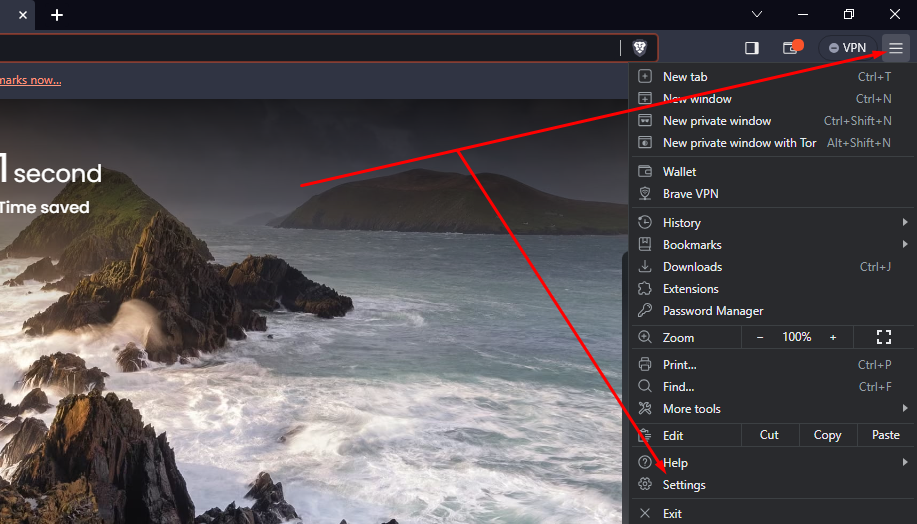
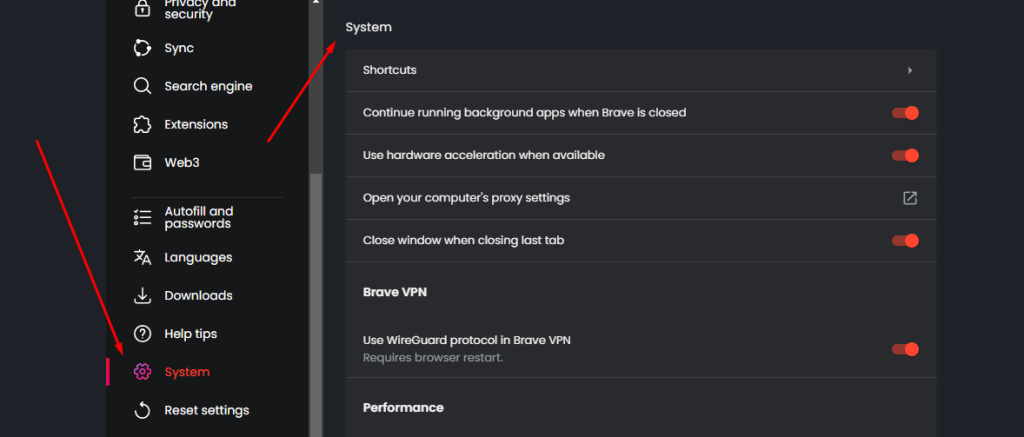
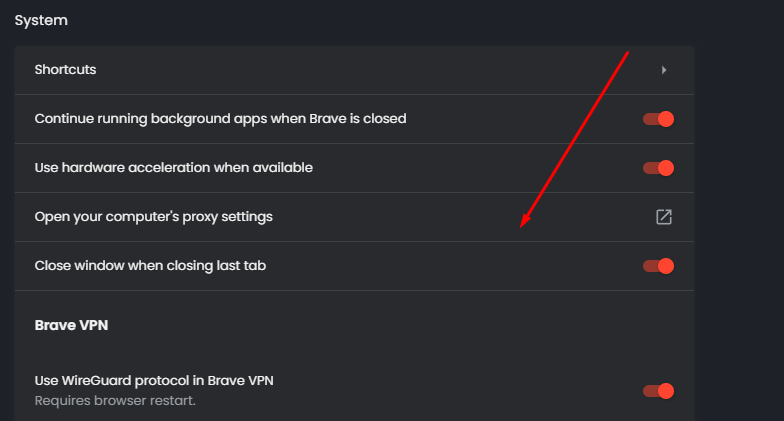
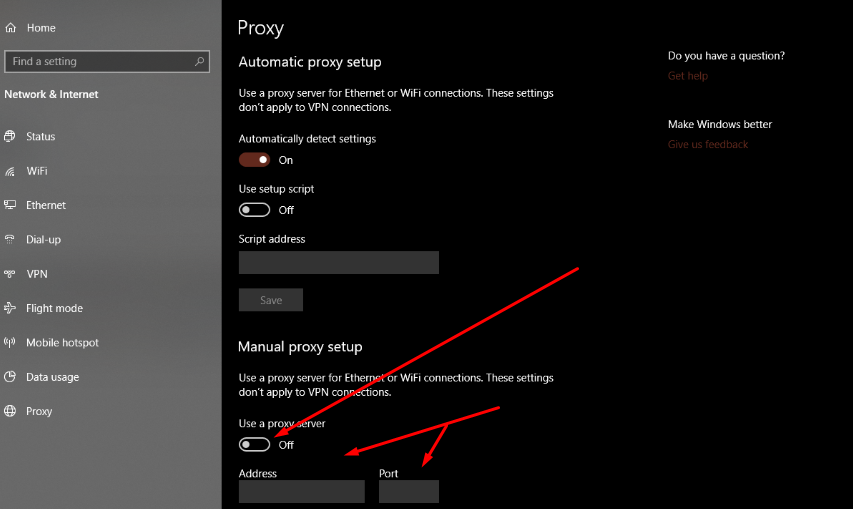
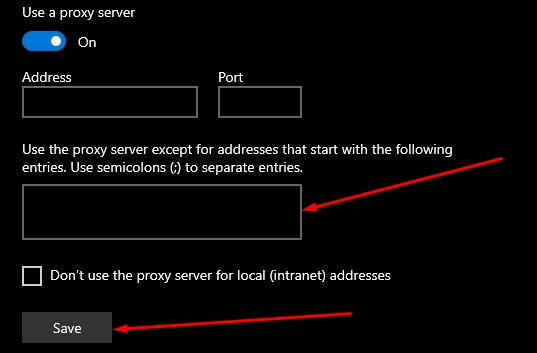
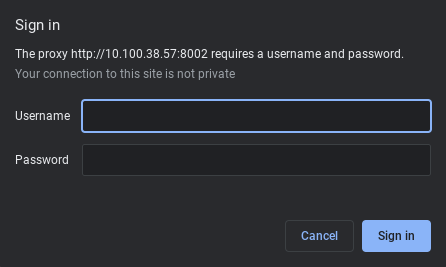
Lưu ý rằng trình duyệt Brave hỗ trợ cả proxy HTTP và SOCKS, với giao thức được chọn khi mua IP từ nhà cung cấp. Đối với một kết nối và quyền riêng tư ổn định, nên sử dụng các IP tư nhân đáng tin cậy, vì các ủy quyền công cộng không cung cấp chất lượng và bảo mật tương tự.
Bình luận: 0